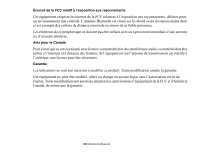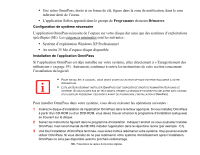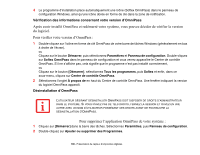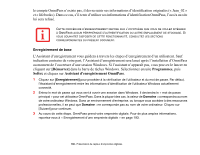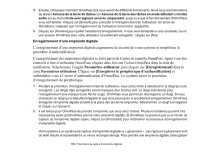Fujitsu T5010 T5010 User's Guide for Configuration A2Q - Page 390
Première mise en marche, Installation d’OmniPass
 |
UPC - 611343085182
View all Fujitsu T5010 manuals
Add to My Manuals
Save this manual to your list of manuals |
Page 390 highlights
• Annuler un économiseur d'écran protégé par mot de passe • Ouvrir une session dans des pages d'accueil nécessitant un nom d'utilisateur et un mot de passe Après avoir « inscrit » - ou enregistré - vos empreintes digitales, vous pouvez simplement glisser vos doigts sur le capteur et le système vous reconnaît. Le capteur d'empreintes digitales utilise le logiciel Softex OmniPass qui fournit des fonctions de gestion de mot de passe aux systèmes d'exploitation Microsoft Windows. OmniPass vous permet d'utiliser un « mot de passe principal » pour tous les écrans en ligne, toutes les applications Windows et d'autres applications demandant un mot de passe. OmniPass demande aux utilisateurs de s'authentifier à l'aide du capteur d'empreintes digitales avant de leur donner accès au bureau Windows. Ce périphérique comporte un système d'authentification sécurisé qui limite l'accès à votre ordinateur, à vos applications, à vos sites Web et aux autres ressources protégées par mot de passe. OmniPass présente une interface graphique conviviale, qui permet de gérer de façon sécuritaire les mots de passe, les comptes utilisateur et les identités multiples pour chaque utilisateur. Première mise en marche Cette section vous montre comment préparer votre système à l'installation de l'application de reconnaissance d'empreintes digitales OmniPass. Vous y trouverez des conseils qui vous guideront au long de la procédure d'installation. Elle indique également de façon détaillée comment enregistrer votre premier utilisateur dans OmniPass. Installation d'OmniPass Si l'application OmniPass a déjà été installée sur votre système, sautez cette section et allez directement à « Enregistrement des utilisateurs » en page 191. Pour savoir si l'application OmniPass est déjà installée, vérifiez si les éléments suivants sont présents : 188 - Présentation du capteur d'empreintes digitales